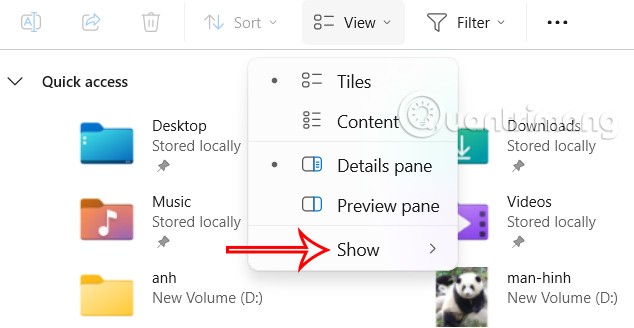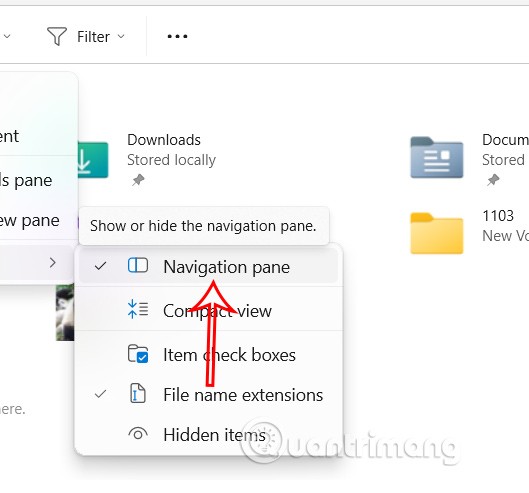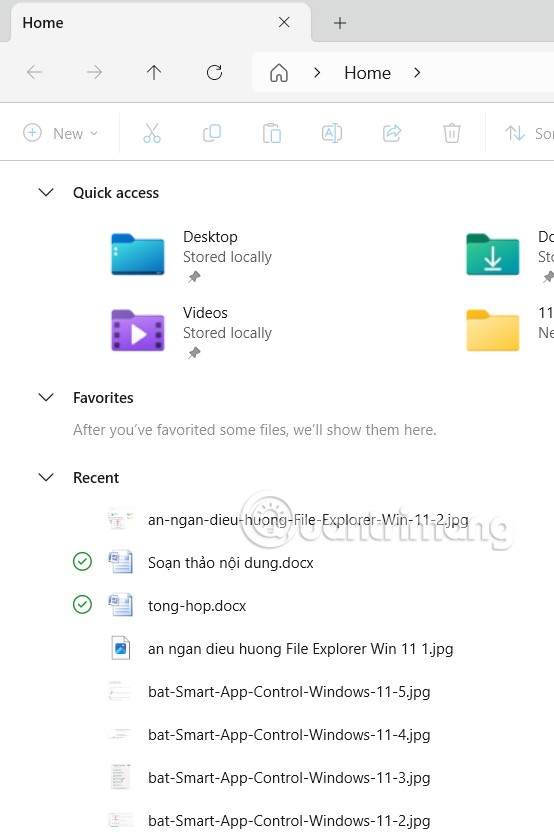Il riquadro di navigazione di Esplora file sul lato sinistro dell'interfaccia è il menu di Esplora file, con un elenco di unità o cartelle sul computer a cui gli utenti possono accedere rapidamente. Molte persone desiderano ripulire l'interfaccia in modo che Esplora file abbia più spazio e riduca al minimo l'interfaccia per l'uso. Ecco una guida per nascondere il riquadro di navigazione di Esplora file di Windows 11.
Come nascondere il riquadro di navigazione di Esplora file di Windows 11
Fase 1:
Premi la combinazione di tasti Windows + E per accedere rapidamente a Esplora file. Quindi, fare clic su Visualizza e selezionare Mostra dall'elenco di visualizzazione.
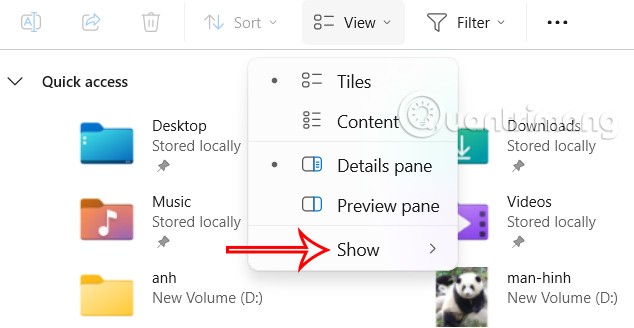
Fase 2:
Ora l'utente può deselezionare Riquadro di spostamento per nascondere il riquadro di spostamento in Esplora file.
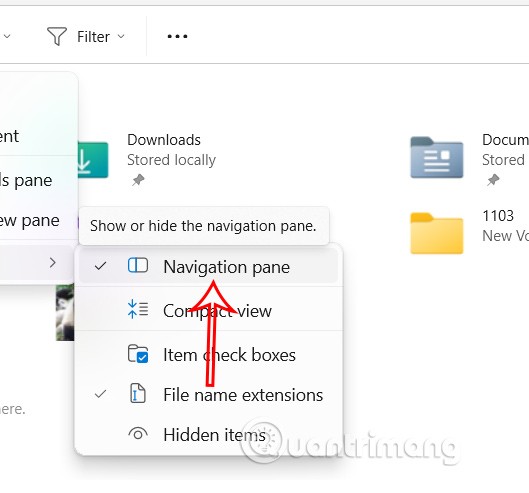
Di conseguenza, vedrai che l'interfaccia di Esplora file è semplificata, come mostrato, con il riquadro di navigazione nascosto.
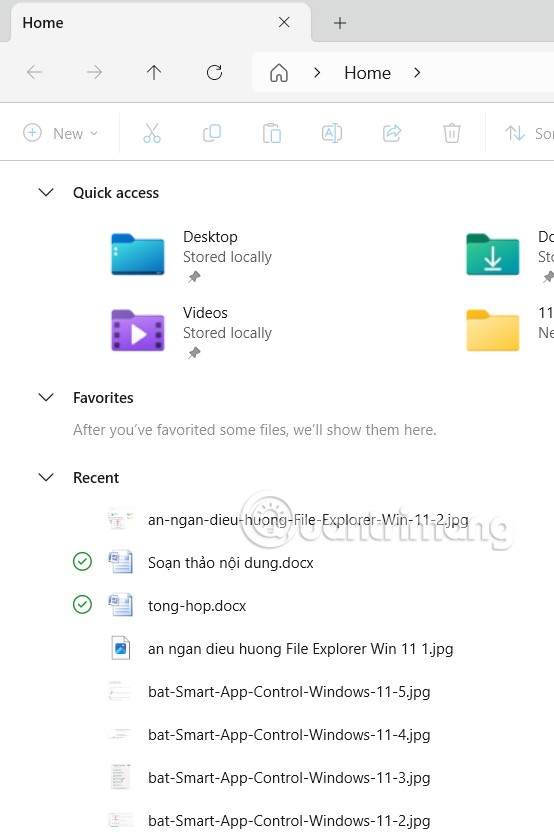
Se l'utente desidera visualizzare nuovamente il riquadro di navigazione di Esplora file, basta controllare nuovamente le impostazioni di Esplora file nella personalizzazione di Esplora file.
Al momento non esiste una scorciatoia da tastiera diretta per nascondere o mostrare il riquadro di navigazione in Windows 11, ma è necessario farlo tramite l'interfaccia di gestione e ottimizzazione di Esplora file.